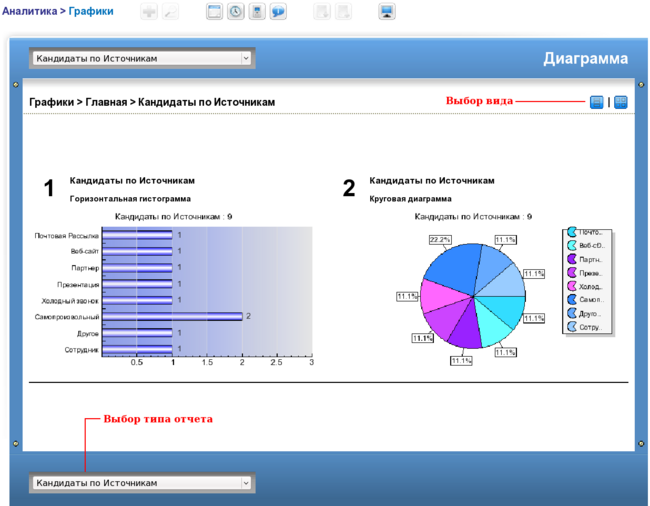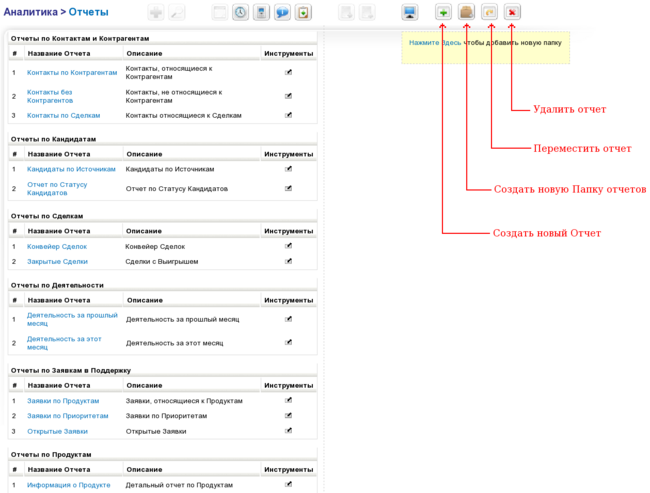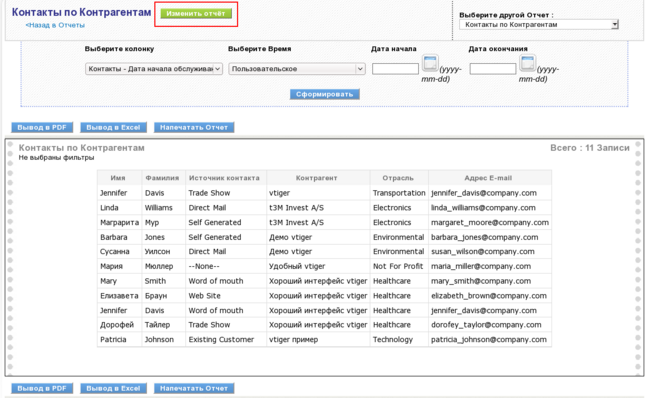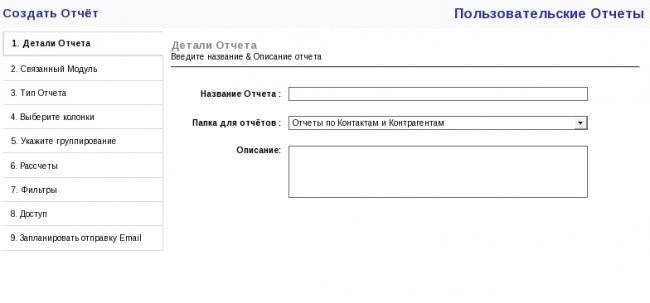Анализ данных и отчеты
Содержание |
Краткий обзор
Система Фабрика Продаж предоставляет несколько возможностей для оценки и анализа данных в соответствии с выбранными критериями.
- Панель аналитики
- Дает графическое представление данных продаж и обслуживания.
- Отчеты
- Можно подытожить сохраненные в системе Фабрика Продаж данные при помощи отчетов. В системе Фабрика Продаж существует набор заранее созданных отчетов, которые можно изменить в зависимости от требований бизнеса. Можно также создавать новые отчеты. Создание отчетов не требует знания языков программирования.
Отчеты и аналитические возможности системы Фабрика Продаж можно использовать для получения обзоров действий, относящихся к клиентам, и для выработки предложений по улучшению процесса продаж.
Панель аналитики
Панель аналитики открывается путем выбора меню Аналитика → Графики. Панель аналитики включает графическое представление данных, относящихся к продажам и услугам. Пример, на котором показана часть панели аналитики, приведен на рис. 11.1.
В панели аналитики можно переключаться между различными отчетами и видами. Некоторые отчеты, такие, как Аналитика: Главная, позволяют изменять отчетный период и включаемые в отчет данные. Нажмите на кнопку [Изменить] для редактирования настроек. Используйте клавишу <Ctrl> на клавиатуре для выбора нескольких наборов данных для вывода.
 Примечание
Примечание- В выводимых на панель аналитики данных временной период не обновляется автоматически по прошествии времени. Для вывода актуальных данных необходимо указать требуемый период и нажать кнопку [Обновить].
Списки стадий продажи, значений статуса, и другие выбираемые данные могут быть изменены администратором системы Фабрика Продаж в соотвествии с требованиями бизнеса.
Отчеты
Отчет с использованием практически любых данных, которые сохранены в системе Фабрика Продаж, можно получить при помощи меню Аналитика → Отчеты, как показано на рис. 11.2.
Система Фабрика Продаж предоставляет генератор отчетов и дизайнер отчетов.
- Генератор отчетов
- Генератор отчетов создает отчеты, которые можно просматривать на экране и выводить в файлы PDF или Excel.
- Дизайнер отчетов
- При помощи дизайнера отчетов можно выбирать данные, которые необходимо включить в отчет, и создать представление данных в отчете.
Система Фабрика Продаж поставляется с богатым выбором заранее созданных отчетов, как показано на рис. 11.2. Каждый из отчетов может быть одного из двух типов:
- Табличный отчет
- Табличные отчеты являются простейшим и самым быстрым путем получения листингов данных.
- Отчет с промежуточными итогами
- Отчет с промежуточными итогами позволяет выводить данные вместе с промежуточными итогами и иной суммарной информацией.
Ниже описано, как изменять и создавать отчеты, и как настроить собственные папки для отчетов.
Редактирование отчетов
Для внесения изменений в существующий отчет нажмите на название отчета. Откроется новое окно, показанное на рис. 11.3, в котором будет выведен состав выбранного отчета, и в котором вы можете изменить отчет.
Чтобы изменить существующий отчет, необходимо вызвать Дизайнер отчетов. Yажмите на кнопку [Настроить отчет], показанную в примере на рис 11.3. Следуйте инструкциям на экране.
Для создания нового отчета нажмите на кнопку [Новый Отчет], показанную на рис. 11.2. На первом шаге необходимо выбрать модуль системы Фабрика Продаж, из которого надо брать данные для отчета. В зависимости от выбранного модуля система Фабрика Продаж предложит список доступных для отчета полей.
В открывшемся всплывающем окне будут выведены следующие шаги для создания отчета, как показано на рис. 11.4.
Следуйте инструкциям системы.
 Предостережение
Предостережение- В текущей версии системы Фабрика Продаж не проверяется, достаточно ли места на странице для правильного формирования вывода PDF. Если выбрано слишком много колонок, есть риск не получить полезного отчета в формате PDF.
 Примечание
Примечание- Разработка отчета может быть очень сложной задачей. Рекомендуется начать с очень простого отчета и, контролируя результаты разработки с достаточной частотой, усложнять отчет, с использованием функций фильтров.
После завершения разработки отчета нажмите на кнопку [Далее] для сохранения результатов работы и запуска Генератора отчетов. Сразу после этого, вы
- увидите выведенный на экран отчет,
- сможете экспортировать отчет в файл PDF или Excel, и
- сможете вывести отчет на печать.
Настраиваемые папки отчетов
Для создания собственной папки отчетов нажмите на кнопку [Создать новую папку] , показанную в примере на рис. 11.2. В новом всплывающем окне требуется указать название и описание папки.
Нажмите на кнопку [Сохранить] для создания новой папки. Эту вновь созданную папку можно использовать для сохранения вновь созданных и измененных отчетов. Новая папка будет показана в общем списке отчетов при выборе меню Аналитика → Отчеты.
 Примечание
Примечание- Можно создать любой отчет для включения в собственные папки отчетов. В качестве первого шага при создании отчетов укажите отдельную собственную папку для их хранения.
В меню Аналитика → Отчеты можно перемещать и удалять отчеты путем нажатия соответствующих кнопок.